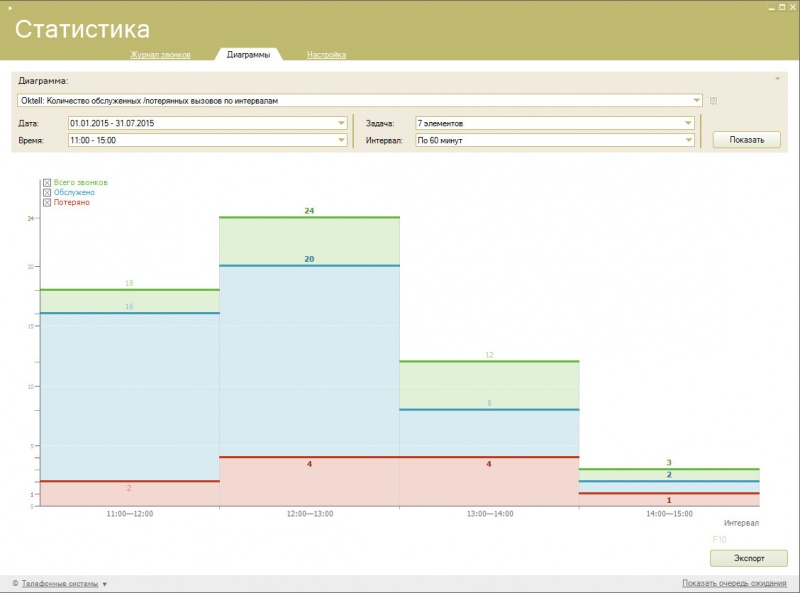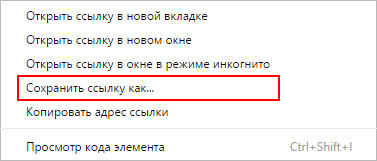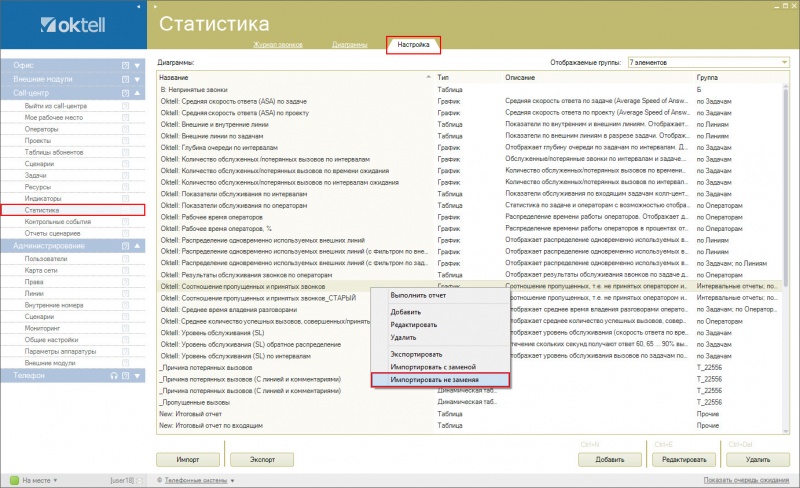Количество обслуженных и потерянных вызовов по интервалам — различия между версиями
(→Источники данных) |
(→Файлы) |
||
| (не показано 6 промежуточных версии этого же участника) | |||
| Строка 17: | Строка 17: | ||
*Дата - выбор интервала дат, по которому будет построен отчет | *Дата - выбор интервала дат, по которому будет построен отчет | ||
*Время - выбор интервала времени. | *Время - выбор интервала времени. | ||
| − | *Задача - выбор задач по которым будет построен отчет. В списке будут отображены только входящие задачи по которым была хотя бы одна попытка входа. | + | *Задача - выбор задач по которым будет построен отчет. В списке будут отображены только входящие задачи по которым была хотя бы одна попытка входа. |
*Интервал - выбор интервала по 5 минут, 15 минут, 30 минут, 60 минут, дням, неделям, месяцам. (По умолчанию 30 мин) | *Интервал - выбор интервала по 5 минут, 15 минут, 30 минут, 60 минут, дням, неделям, месяцам. (По умолчанию 30 мин) | ||
| Строка 35: | Строка 35: | ||
*Успешным считается звонок в рамках которого была хотя бы одна коммутация с callresult=5 (Успех) или callresult=18 (Неуспех). В случае статуса 18 коммутация была, но в стоп-форме оператор выбрал "Считать разговор успешным?" - "Нет" | *Успешным считается звонок в рамках которого была хотя бы одна коммутация с callresult=5 (Успех) или callresult=18 (Неуспех). В случае статуса 18 коммутация была, но в стоп-форме оператор выбрал "Считать разговор успешным?" - "Нет" | ||
*Потерянным считается звонок в рамках которого не было ни одной успешной коммутации. | *Потерянным считается звонок в рамках которого не было ни одной успешной коммутации. | ||
| − | |||
<span style="color:red">Важно! Возможны варианты успешных коммутаций с callresult=1 в таких случаях в поле callresultinfo будет указана причина установки результата, например agent left CC, N/A (operator 'user18' left CC), N/A (operator 'user18' log out), N/A (talk script error(1)). | <span style="color:red">Важно! Возможны варианты успешных коммутаций с callresult=1 в таких случаях в поле callresultinfo будет указана причина установки результата, например agent left CC, N/A (operator 'user18' left CC), N/A (operator 'user18' log out), N/A (talk script error(1)). | ||
| Строка 45: | Строка 44: | ||
==Файлы== | ==Файлы== | ||
| − | + | *[http://wiki.oktell.ru/images/0/0b/%D0%9A%D0%BE%D0%BB%D0%B8%D1%87%D0%B5%D1%81%D1%82%D0%B2%D0%BE_%D0%BE%D0%B1%D1%81%D0%BB%D1%83%D0%B6%D0%B5%D0%BD%D0%BD%D1%8B%D1%85_%D0%BF%D0%BE%D1%82%D0%B5%D1%80%D1%8F%D0%BD%D0%BD%D1%8B%D1%85_%D0%B2%D1%8B%D0%B7%D0%BE%D0%B2%D0%BE%D0%B2_%D0%BF%D0%BE_%D0%B8%D0%BD%D1%82%D0%B5%D1%80%D0%B2%D0%B0%D0%BB%D0%B0%D0%BC.xmlr Отчет "Количество обслуженных/потерянных вызовов по интервалам"] | |
| − | + | ||
| − | [http://wiki.oktell.ru/images/ | + | |
| + | Для того чтобы скачать необходимо нажать правой кнопкой мыши на ссылку и выбрать вариант "Сохранить ссылку как..." | ||
| + | |||
| + | [[Файл:ok_stat_6_2.jpg|center|400px]] | ||
| + | |||
| + | Далее переходим в раздел Call-центр - Статистика - вкладка Настройка, в любом месте нажимаем правой кнопкой мыши и выбираем "Импортировать не заменяя" | ||
| + | |||
| + | [[Файл:ok_stat_6_3.jpg|center|800px]] | ||
| + | |||
| + | откроется окно с возможностью найти и выбрать файл со скачанным отчетом - необходимо выбрать файл и нажать "ОК". | ||
| + | После этого отчет появится в списке. Предыдущую версию отчета, при желании, можно удалить. | ||
Текущая версия на 10:59, 28 июля 2015
Описание отчета
Отображает общее количество, количество обслуженных и потерянных вызовов по задаче в каждый промежуток времени.
Тип отчета: График.
Доступные фильтры:
- Дата - выбор интервала дат, по которому будет построен отчет
- Время - выбор интервала времени.
- Задача - выбор задач по которым будет построен отчет. В списке будут отображены только входящие задачи по которым была хотя бы одна попытка входа.
- Интервал - выбор интервала по 5 минут, 15 минут, 30 минут, 60 минут, дням, неделям, месяцам. (По умолчанию 30 мин)
Методика расчета
При подсчете количества звонков учитываются все входящие звонки попавшие в Call-центр, при этом:
- Обслужено - количество звонков в которых была хотя бы одна успешная коммутация
- Потеряно - количество звонков в которых не было ни одной успешной коммутации
- Всего звонков - общее количество звонков за данный интервал.
Показатели отображают данные по каждому интервалу в выбранном периоде времени.
Источники данных
- Выборка происходит из таблицы oktell_cc_temp.dbo.A_Cube_CC_EffortConnections (Описание таблицы)
- В выборку попадают только входящие звонки по выбранным в фильтре задачам
- Успешным считается звонок в рамках которого была хотя бы одна коммутация с callresult=5 (Успех) или callresult=18 (Неуспех). В случае статуса 18 коммутация была, но в стоп-форме оператор выбрал "Считать разговор успешным?" - "Нет"
- Потерянным считается звонок в рамках которого не было ни одной успешной коммутации.
Важно! Возможны варианты успешных коммутаций с callresult=1 в таких случаях в поле callresultinfo будет указана причина установки результата, например agent left CC, N/A (operator 'user18' left CC), N/A (operator 'user18' log out), N/A (talk script error(1)). Такие звонки учитываются в показателе "Потеряно".
- Для каждого звонка исходя из условий описанных выше устанавливается флаг - успешный или нет данный звонок.
- В результирующем запросе подсчитывается количество звонков по каждому флагу и отображается в столбцах [served] (Успех), [lost] (Неуспех), [total] (Всего звонков). С учетом разбиения по интервалам.
Файлы
Для того чтобы скачать необходимо нажать правой кнопкой мыши на ссылку и выбрать вариант "Сохранить ссылку как..."
Далее переходим в раздел Call-центр - Статистика - вкладка Настройка, в любом месте нажимаем правой кнопкой мыши и выбираем "Импортировать не заменяя"
откроется окно с возможностью найти и выбрать файл со скачанным отчетом - необходимо выбрать файл и нажать "ОК". После этого отчет появится в списке. Предыдущую версию отчета, при желании, можно удалить.